- Автор Abigail Brown [email protected].
- Public 2023-12-17 06:53.
- Соңғы өзгертілген 2025-01-24 12:15.
Не білу керек
- Бастау мәзірі > Басқару тақтасы > Желі және Интернет қосылымдары > Желі қосылымдары.
- Кейін, > Сипаттар өшіру үшін ICF белгішесін тінтуірдің оң жақ түймешігімен басыңыз. Advanced қойындысын таңдап, Internet Connection Firewall тармағына өтіңіз.
- Белгісін алып тастаңызБұл компьютерге Интернеттен кіруді шектеу немесе болдырмау арқылы менің компьютерімді және желіні қорғау.
Бұл мақалада Windows XP Интернетке қосылу брандмауэрін өшіру жолы түсіндіріледі.
Windows XP жүйесіне 2014 жылдан бері қолдау көрсетілмейді. Тиісті қауіпсіздік, тұрақтылық және мүмкіндік жаңартуларын алу үшін Windows 10 нұсқасына жаңартыңыз. XP негізіндегі компьютерді жаңарта алмайтын адамдар үшін келесі мазмұнды сақтаймыз.
Тақырып
Windows Интернетке қосылу брандмауэрі мүмкіндік әдепкі бойынша өшірілген көптеген Windows XP компьютерлерінде жұмыс істейді. Дегенмен, ICF интернет қосылымын бөлісуге кедергі келтіруі және ол жұмыс істеп тұрған кезде сізді интернеттен ажыратуы мүмкін.
ICF өшіру керек пе?
ICF өшіруге болады, бірақ Microsoft кеңес береді:
"Интернетке тікелей қосылған кез келген компьютердің интернет қосылымында ICF қосу керек."
Осы кеңеске қарамастан, сіз ICF қызметін қауіпсіз түрде өшіре аласыз. Үй маршрутизаторларының көпшілігінде кірістірілген желіаралық қалқандар бар және Windows XP жүйесінде берілген желіаралық қалқанды ауыстыру үшін басқа брандмауэр бағдарламаларын орнатуға болады.
Егер сізде басқа брандмауэр қорғанысы болмаса, интернетке қосылуға кедергі болмаса, ICF жұмысын қалдырған дұрыс. Бұл жағдайда оны уақытша өшіруге болады.
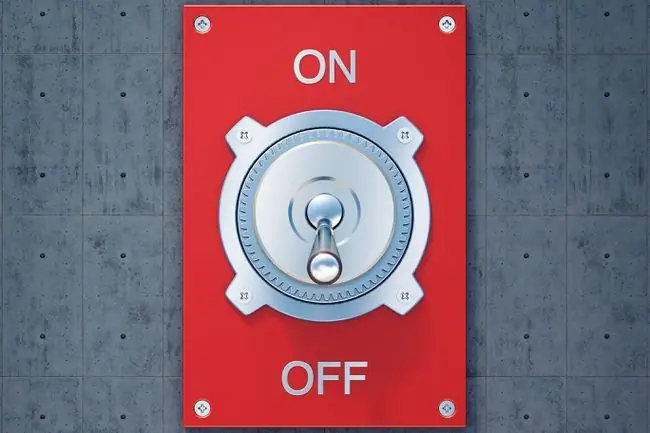
Windows XP брандмауэрін қалай өшіруге болады
Компьютердің интернетке қосылуына кедергі жасағанда Windows XP Интернетке қосылу брандмауэрін уақытша өшіру үшін:
- Басқару тақтасын Бастау > Басқару тақтасы таңдау арқылы ашыңыз.
-
Таңдаңыз Желі және Интернет қосылымдары > Желілік қосылымдар.
Егер Басқару тақтасын классикалық көріністе қарасаңыз, Желілік қосылымдар сілтемесін екі рет басыңыз. Кез келген опция қолжетімді желі қосылымдарының тізімін ашады.
- Брандмауэрді өшіргіңіз келетін қосылымды тінтуірдің оң жақ түймешігімен басып, Сипаттар таңдаңыз.
-
Кеңейтілген қойындысына өтіңіз.
Интернет қосылымының брандмауэрі бөлімінде Осы компьютерге интернеттен кіруді шектеу немесе болдырмау арқылы компьютер мен желіні қорғау құсбелгісін алып тастаңыз.
Windows XP SP2 Windows брандмауэрін пайдаланады, оны осы нұсқауларда сипатталғаннан сәл басқаша өшіруге болады.






